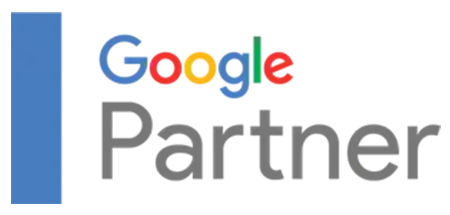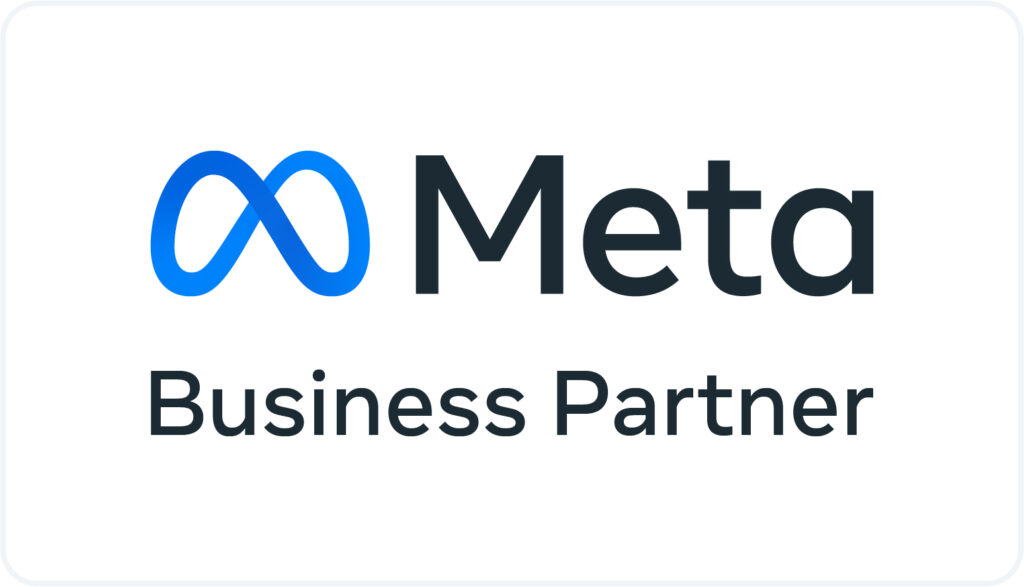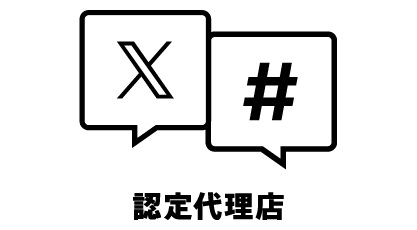【全12種類】広告表示オプションとは?設定方法と表示される条件を解説

Google広告の広告表示オプション(現アセット)は、広告にさまざまな情報を追加する機能です。例えば、電話番号や画像を追加できます。
本記事では、全12種類の広告表示オプションや設定方法、表示される条件について解説します。
広告表示オプションとは
広告表示オプションとは、オンラインで広告に基本的な要素以外の付加情報を表示できる機能です。例えば、Google広告にはサイトのリンクや価格、画像を表示するオプションがあります。
広告表示オプションは配信する広告のプラットフォームによって異なります。Google広告とYahoo!広告で使用できる広告表示オプションの違いは次の通りです。
| Google広告 | Yahoo!広告 |
|---|---|
| ・サイトリンク表示 ・コールアウト表示オプション ・構造化スニペット有無表示オプション ・価格表示オプション ・画像表示オプション ・電話番号表示オプション ・住所表示オプション ・プロジェクト表示オプション ・アプリリンク表示オプション ・リードフォーム表示オプション ・販売者評価表示オプション ・アフィリエイト住所表示オプション | ・クイックリンクオプション ・電話番号オプション ・テキスト補足オプション ・カテゴリ補足オプション |
このように、Google広告のほうが使用できる広告表示オプションは豊富です。Yahoo!広告の場合、タイトルや広告文を工夫する必要があるでしょう。
広告表示オプションによるクリックでも課金は発生する
広告表示オプションは、広告本体と同様にクリック課金です。広告が表示されるたびに料金が発生するのではなく、ユーザーがクリックしてLPやサイトに訪問したときにのみ発生します。
クリック課金は広告がクリックされたときのみ費用が発生するため、高い費用対効果が期待できるでしょう。
一方で、見込みのないユーザーからのクリックも増えてしまう可能性があります。広告表示オプションを使用する際は、どのようなオプションが効果的かを慎重に見極める必要があるでしょう。
広告表示オプションが表示されることで得られるメリット
広告表示オプションを活用することで得られるメリットは多岐にわたります。例えば、次の通りです。
- ユーザーの目に止まりやすくなる
- 広告の情報量が増える
- 広告ランクの向上が期待できる
広告表示オプションを使用すると、広告がより目立つようになります。例えば、サイトリンク表示やコールアウト表示などは広告のサイズが大きくなるため、ユーザーの注意を引きやすくなるでしょう。
また、広告表示オプションを活用することで広告の情報量が増えます。製品やサービスについてより多くの情報を提供でき、購買意欲を高めることに繋がります。
さらに、広告表示オプションを効果的に使用することで、CTR(クリック率)が向上し、広告の品質スコアが高くなる可能性があるでしょう。広告ランクが向上すれば、掲載順位を上げることが期待できます。
12種類の広告表示オプション
Google広告の場合、広告表示オプションは主に12種類あります。
- サイトリンク表示
- コールアウト表示オプション
- 構造化スニペット有無表示オプション
- 価格表示オプション
- 画像表示オプション
- 電話番号表示オプション
- 住所表示オプション
- プロジェクト表示オプション
- アプリリンク表示オプション
- リードフォーム表示オプション
- 販売者評価表示オプション
- アフィリエイト住所表示オプション
それぞれ解説します。
1.サイトリンク表示

サイトリンク表示とは、広告にリンクを追加できる機能です。ユーザーは広告から直接特定のページや製品にアクセスできるようになります。
サイトリンク表示は広告のCTRを向上させ、関連情報や製品への導線を作ることでユーザーエクスペリエンスを向上させる効果が期待できるでしょう。
| 項目 | 詳細 |
|---|---|
| リンクテキスト | 半角25文字以内(全角12文字以内) |
| 説明文1 | 半角35文字以内(全角17文字以内) |
| 説明文2 | 半角35文字以内(全角17文字以内) |
| 最低設定個数 | パソコンの場合は最低2個、モバイルの場合は最低1個 |
| 最高表示個数 | パソコンの場合は6個、モバイル・タブレットの場合は8個 |
| 設定上限数 | 20個 |
参考:Google広告ヘルプ|サイトリンク アセットを作成、編集する
2.コールアウト表示オプション
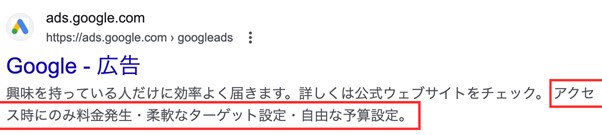
コールアウト表示オプションは、広告テキストに短いフレーズを追加して、製品やサービスの特徴を強調するための機能です。広告の魅力を強調し、ユーザーの関心を引くことができます。
| 項目 | 詳細 |
|---|---|
| 文字数 | 25文字以内全角文字言語(中国語、日本語、韓国語など)の場合は 12 文字 |
| 最低設置個数 | 2個 |
| 最大設置個数 | 10個 |
参考:Google広告ヘルプ|コールアウト アセットについて
コールアウト表示オプションを利用することで、「送料無料」「24時間対応」などのサービス特典や製品の特徴を直接広告に表示させられます。
3.構造化スニペット表示オプション
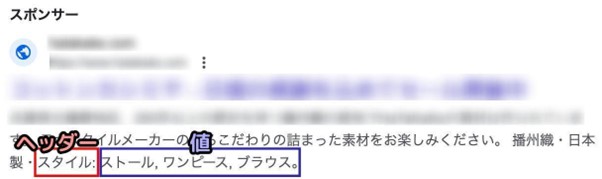
構造化スニペット表示オプションは、広告に特定の製品やサービスのカテゴリーに関連する情報を追加する機能です。
コールアウト表示オプションとよく似ていますが、「ヘッダー」と「値」に分かれているのが特徴です。次の項目からヘッダーを設定することができます。
● おすすめのホテル
● コース
● サービス
● スタイル
● タイプ
● ブランド
● モデル
● 学位プログラム
● 周辺地域
● 設備
● 到着地
● 番組
● 保険の保障
| 項目 | 詳細 |
|---|---|
| 文字数 | 値:25文字以内 ヘッダー1つにつき、10個まで設定可 |
| 最低設置個数 | ヘッダー:1個 リスト:3個 |
| 最大設置個数 | 10個 |
参考:Google広告ヘルプ|構造化スニペット アセットについて
4.価格表示オプション
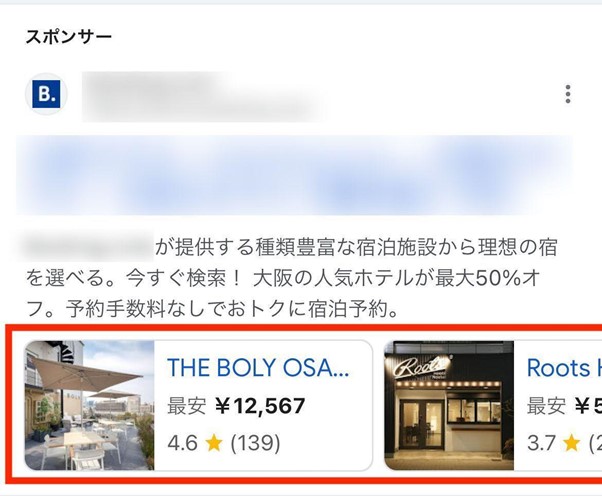
価格表示オプションは、広告に製品やサービスの価格を表示させることができます。ユーザーが製品やサービスの価格を広告上で確認できるため、購買意欲のあるユーザーの関心を引きつけやすくなります。
| 項目 | 詳細 |
|---|---|
| 文字数 | 25文字以内 |
| 最大表示数 | デバイスにより異なる |
| 最低限設定個数 | 3個 |
| 設定上限数 | 8個 |
参照:Google広告ポリシーヘルプ|価格表示アセットの要件
5.画像表示オプション
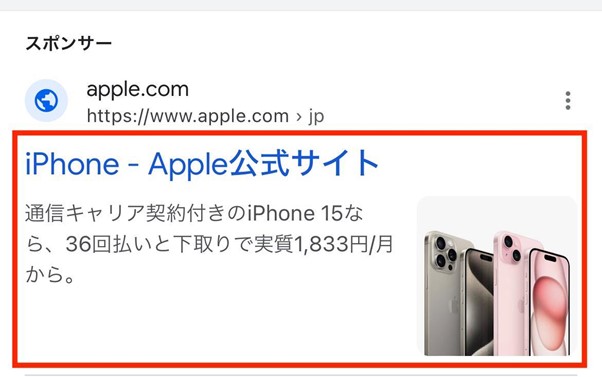
画像表示オプションとは、広告にビジュアル要素を追加するための機能です。広告に小さな画像を組み合わせることができ、より目を引く広告を作成できます。
使用する画像はLPと合致する内容にしましょう。重要なコンテンツを画像中央80%の範囲内に配置することが大切です。
| 項目 | 詳細 |
|---|---|
| アスペクト比 | スクエア(1×1)横向き(1.91×1) |
| ファイル形式 | PNG、JPG、GIF |
| 最低解像度 | スクエア:最小300×300、推奨1200×1200 横向き:最小600×314、推奨1200×628 |
参考:Google広告ポリシーヘルプ|画像アセットのフォーマットの要件
6.電話番号表示オプション
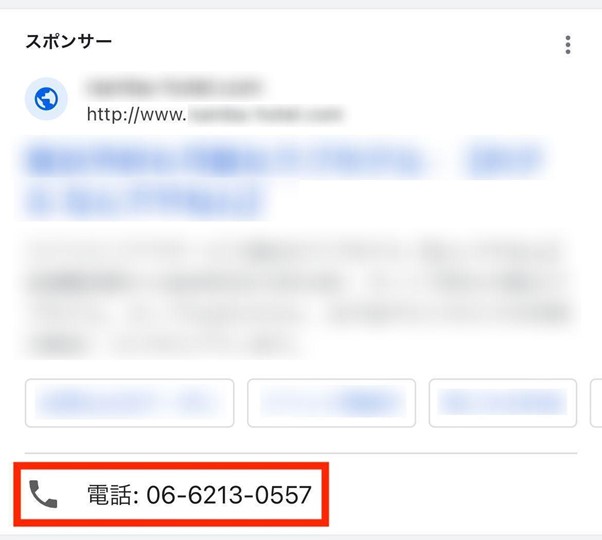
電話番号表示オプションは、広告に直接、電話番号を追加できる機能です。主にスマホ端末で表示され、広告から直接連絡できるというメリットがあります。
電話番号アセットは、アカウント、キャンペーン、広告グループレベルで設定可能で、設定の階層によって表示が決定されます。通話可能なデバイスには通話ボタンが、その他のデバイスではウェブサイトへのリンクが表示される点に注意が必要です。
7.住所表示オプション
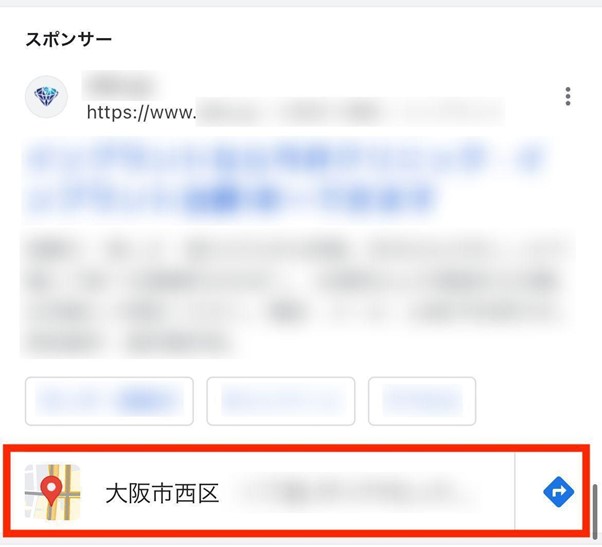
Google広告の住所表示オプションは、広告に店舗の住所を表示する機能です。顧客に対して店舗までのアクセス情報を伝えることができ、来店を促進します。
特に地域密着型の店舗やビジネスにとって有効です。検索ネットワークやYouTubeキャンペーンで、店舗付近のユーザーが関連キーワードを検索した際に店舗情報が表示されます。
住所表示オプションはビジネスプロフィールとリンクさせることで、さらに詳細な店舗情報(営業時間や電話番号など)を広告に含められます。また、住所アセットはアカウント単位、キャンペーン単位、または広告グループ単位で設定でき、特定の広告にのみ店舗情報を表示させることもできます。
8.プロモーション表示オプション
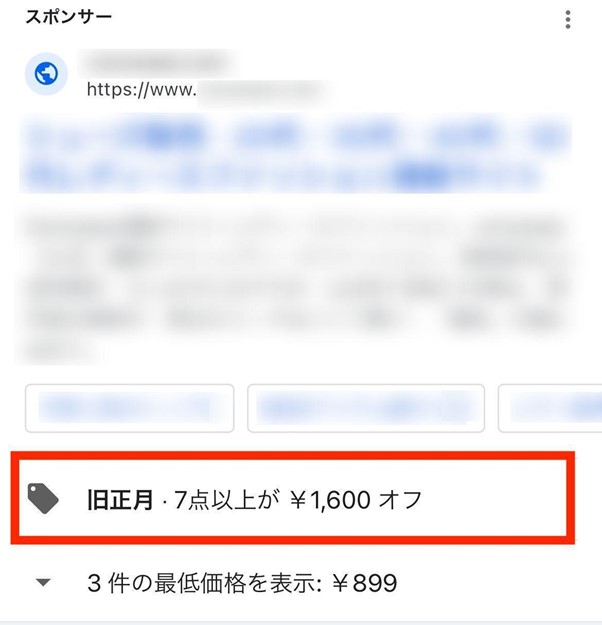
プロモーション表示オプションは、広告にセールやプロモーション情報を追加し、訴求効果を高めることができる機能です。特定のイベントやセール期間に関連する太字のラベルと最大2行のプロモーション詳細テキストで構成され、広告本体の下に目立つ形で表示されます。
クリックやタップ1つで直接プロモーションページに移動できるため、ユーザーは特別な情報に簡単にアクセスできます。スマホとパソコンの両方に対応し、Google検索結果の上部および下部に掲載される広告に追加できます。
| 項目 | 詳細 |
|---|---|
| 文字数 | 最大2行のテキスト |
| 設置可能な最低個数 | 1個 |
| 設置可能な最大個数 | キャンペーンに応じて複数設定可 |
参考:Google広告ヘルプ|プロモーション アセットについて
9.アプリリンク表示オプション
アプリ表示オプションは、アプリへのリンクを広告に表示する機能です。広告からアプリへのアクセスも提供できるため、ユーザーにとって選択肢が広がります。
アプリアセットを設定するためには、以下の点が必要です。
- アプリがGoogle PlayまたはApple App Storeで公開されていること
- アプリのパッケージ名やアプリID、アプリストアのURL
アプリ表示オプションは編集が可能であり、パフォーマンスのデータをリセットすることなく変更できます。アプリアセットは広告に1つのみ表示され、アプリごとやアプリストアごとに複数作成することが可能です。
| 項目 | 詳細 |
|---|---|
| 文字数制限 | 半角25文字以内 |
| 掲載に最低限必要な数 | 1個 |
| 表示数 | 1個 |
10.リードフォーム表示オプション
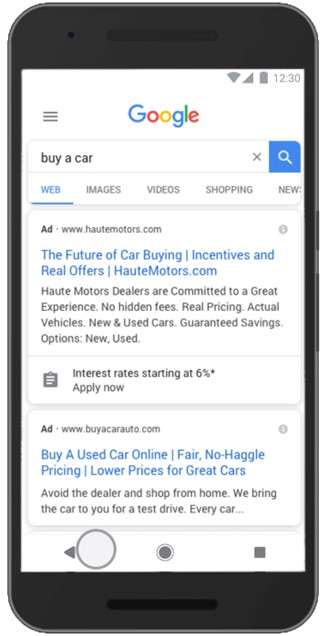
出典:Google公式ヘルプ|リードフォーム表示オプション(ベータ版)を使用してより迅速に顧客にアプローチする
リードフォーム表示オプションは、見込み顧客が企業の商品やサービスの詳細を簡単に取得できる機能です。
ユーザーはGoogleアカウントにログインしていると、自動で連絡先情報が入力された状態でフォームにアクセスでき、「見積り希望」や「今すぐ申し込む」などのアクションを1タップで完了できます。
例として、メキシコの電気通信事業者Totalplayはリードフォーム表示オプションを活用し、成約率を20%向上させました。マーケティング戦略において重要な役割を果たすことが期待されています。
11.販売者評価表示オプション
販売者評価表示オプションは、企業や販売者の評価スコア(星評価)を広告に表示する機能です。検索結果の広告に星評価として表示されるため、消費者が企業やその提供する商品・サービスの品質を一目で把握できます。
販売者評価が広告に表示されるための条件は以下の通りです。
- 過去12ヶ月間に100件以上のユニークレビュー
- 平均評価スコアが3.5星以上
- 検索広告またはショッピング広告に掲載
販売者評価は自動的に表示され、広告主が直接管理することはできません。評価は、Googleが信頼できると判断したレビューサイトやフィードバックフォームから収集されます。
12.アフィリエイト住所表示オプション
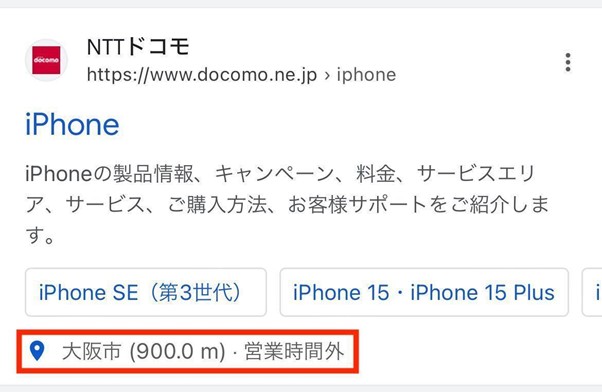
アフィリエイト住所表示オプションは、かつてGoogle広告で使用されていたオプションのことです。現在は「住所アセット(旧住所表示オプション)」に統合されています。
かつては、自身で商品を所有していない店舗は「アフィリエイト住所表示オプション」として区別されていました。現在は「所有している」「所有していない」にかかわらず、「住所アセット(旧住所表示オプション)」を利用可能です。
広告表示オプションの設定方法
広告表示オプションの設定方法をGoogleとYahooで説明します。
Google広告の場合
Google広告での広告表示オプションの設定方法は次の通りです。
- Google広告アカウントにログインする
- キャンペーンを選択する
- 「広告とアセット」を選択し、「アセット」タブをクリックする
- 「+」ボタンをクリックし、追加したい表示オプション(例:サイトリンク、コールアウトなど)を選択する
- 入力した情報を確認し、「保存」ボタンをクリックして設定を完了する
各表示オプションには特定の要件(文字数制限、表示可能な最大数など)があります。本記事やGoogle広告のガイドラインに従って、設定してください。
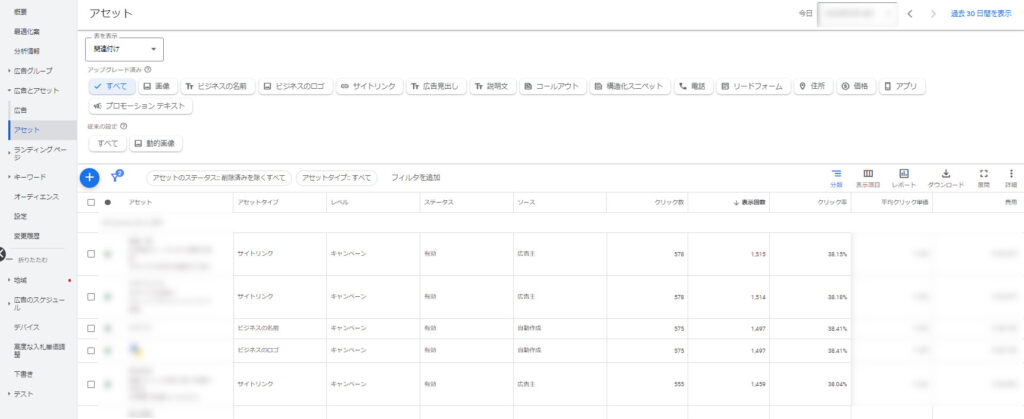
Yahoo!広告の場合
- Yahoo!広告アカウントへログインする
- 「広告表示オプション」を選択する
- 追加したい表示オプションのタイプを選択する
- 選択した表示オプションに応じて、テキスト、リンク先URL、画像などの詳細情報を入力する
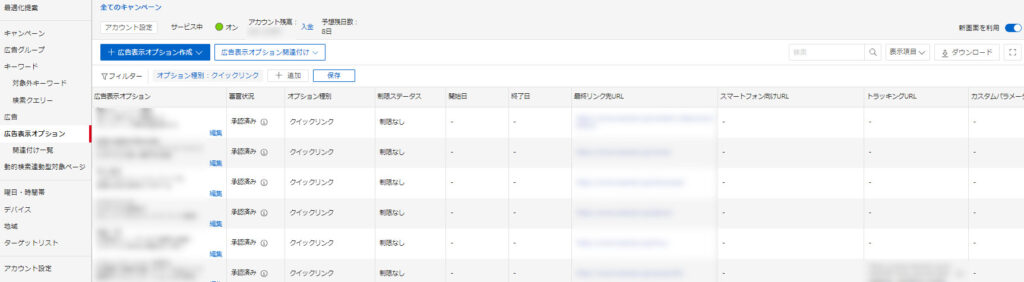
- 入力した情報を確認し、「保存」ボタンをクリックして表示オプションの設定を完了する
- 続いて「関連付け一覧」で「関連付けを編集」を選択する
- 関連付ける広告表示オプションとキャンペーンもしくは広告グループを選択する
各表示オプションにはガイドラインや要件(例えば、文字数制限)があります。設定する際には本記事やYahoo!広告のガイドラインを確認してください。
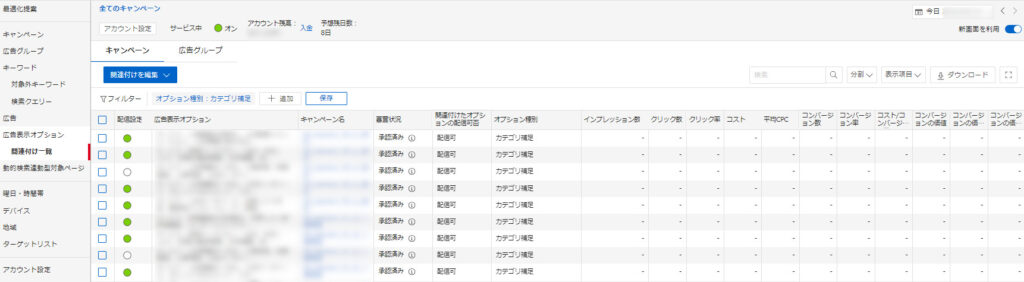
広告表示オプションが表示される条件
広告表示オプションは、必ずしも表示されるとは限りません。表示される条件を詳しく解説します。
表示される条件は主に4つあるとされています。
- 広告ランク
- 広告の掲載順位
- 有効にしたその他の表示オプション
- 審査
広告ランク
広告ランクは、広告が検索結果ページなどで表示される順位を決定する重要な要素です。主に広告の品質スコアと入札単価の組み合わせに基づいて計算されます。
具体的には、以下の要素が広告ランクの計算に影響を与えます。
- 入札単価
- 品質スコア
広告表示オプションが表示されるかどうかは、広告ランクに大きく影響されます。広告ランクが高い広告は検索結果ページの上位に表示される可能性が高く、結果として表示オプションもユーザーに対して表示される確率が高まります。
広告ランクは広告のパフォーマンスと関係があり、広告表示オプションがどのように表示されるかを決定するうえで非常に重要です。広告ランク向上に努めましょう。
広告の掲載順位
広告の掲載順位とは、広告が表示される順位のことを指します。広告がユーザーにどれだけ目立つかを決定する重要な要因であり、掲載順位が高いほどクリックされる可能性も増加します。
広告の掲載順位は、広告表示オプションがどの程度表示されるかに影響を及ぼすでしょう。広告が検索結果ページの上部に表示される場合、表示オプションをより頻繁に、または完全な形で表示する傾向にあります。
一方で、広告が検索結果ページの下部や2ページ目以降に表示される場合、表示オプションは省略されるか表示されない可能性があります。品質スコアの最適化や入札戦略、ターゲットキーワードの精査、広告コピーの最適化などを用いて、広告の掲載順位を向上させましょう。
有効にしたその他の表示オプション
広告表示オプションとフォーマットの組み合わせは、オークションにおいて選ばれます。オークションでは過去のCTRやコンバージョン率などの指標を考慮して、成果が良いと予測される広告表示オプションが表示されます。
Google広告の目的は、ユーザーにとって最も関連性が高く、価値のある広告体験を提供することです。そのため、過去の配信結果に基づいて、各オークションの状況に最適な広告表示オプションとフォーマットの組み合わせがリアルタイムで選ばれるのです。
審査
審査とは、広告プラットフォームが広告の品質と適合性をチェックすることです。広告コンテンツがプラットフォームのポリシーや規制基準に準拠しているかどうかを確認します。
広告文の内容に問題がなくても、広告表示オプションがルールを遵守できていなければ、広告の配信はできません。審査基準に沿った広告コンテンツと表示オプションを作成しましょう。
広告表示オプションをつかってクリック率の向上を狙う
広告表示オプションを効果的に使うことで、クリック率の向上を狙えます。自社の商品やサービスに合った広告表示オプションを選びましょう。
広告表示オプションは、広告ランクや広告の掲載順位によって一部、もしくは全部が表示されなくなる場合もあります。広告のパフォーマンスを上げて、効果的な配信ができるように試みましょう。
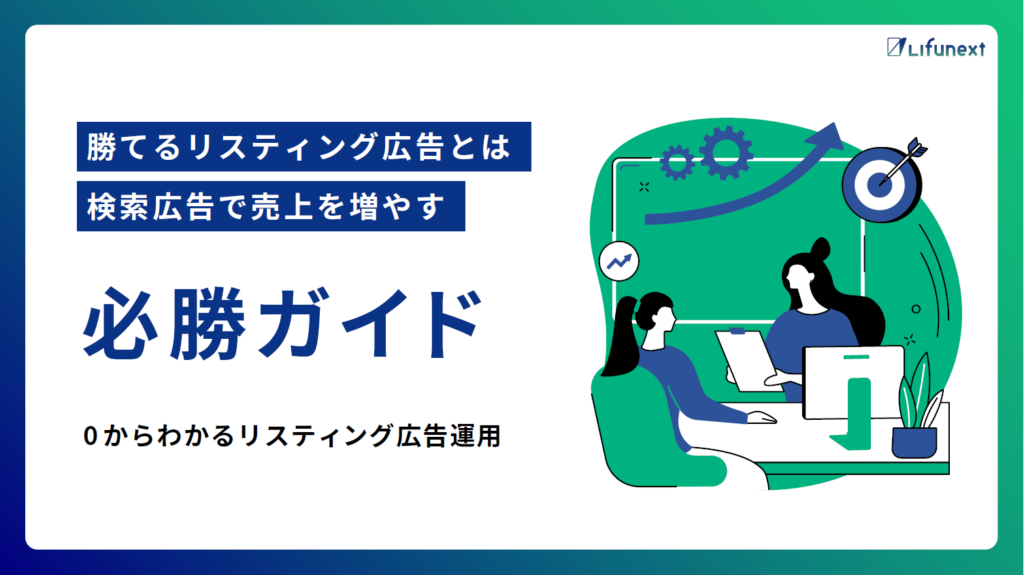
初心者向け!これからリスティングを始める方におすすめ
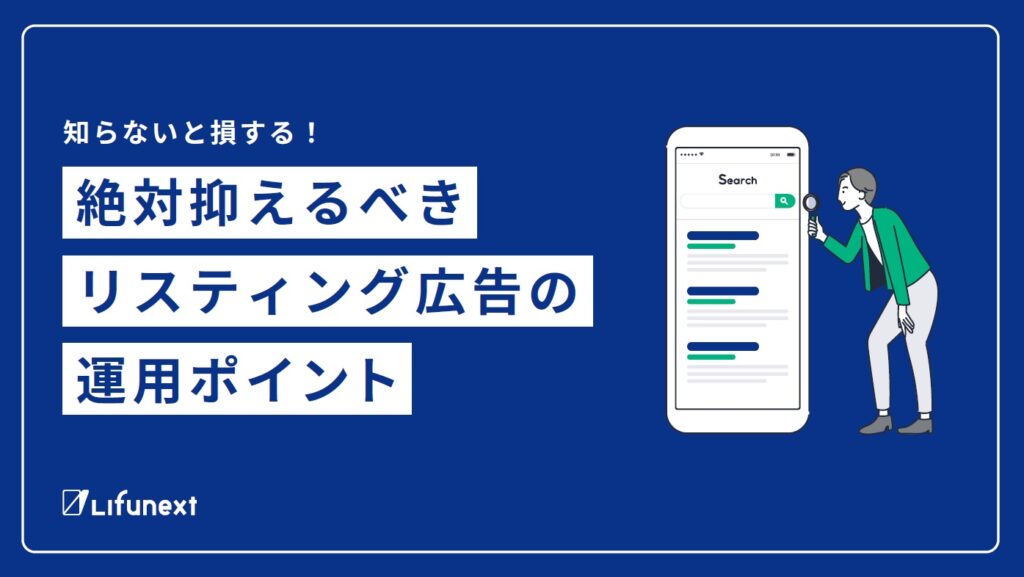
リスティングの必須事項を抑えておきたい方におすすめ
\ リスティング広告のことならLifunextへお気軽にお問い合わせ下さい /
LifunextはGoogle PartnerかつYahoo!セールスパートナーです。
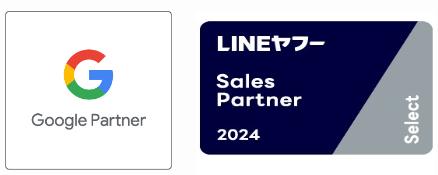
パートナー会社を選ぶにあたって媒体とのリレーションは重要になります。認定代理店としての独自情報等もご提供できますのでお気軽にお問い合わせください。

2018年GMO NIKKO株式会社に新卒入社。広告営業としてエンタメ、買取、通信教育など業界トップ企業のオンラインマーケティングを支援。運用型広告のみならず、アフィリエイト、SEO、インフルエンサーマーケティング等、幅広い知見を持つ。社内アワード2年連続受賞。2021年、Lifunextにジョイン。WebコンサルタントとしてBtoB企業を中心に広告運用に従事。入社4ヶ月で売上ギネスを更新。2022年上半期には社内初のアワードで初代MVPを受賞。